Cómo fingir estar atento en las videollamadas de Zoom
Desde que las pautas de distanciamiento social se convirtieron en la norma, las reuniones de Zoom y Skype han ganado popularidad. Las empresas los están utilizando para realizar reuniones remotas con sus empleados y muchas escuelas están impartiendo cursos de aprendizaje a distancia.
Por supuesto, volverse completamente digital no cambia los comportamientos predeterminados. La gente siempre quiere divertirse durante las reuniones y clases, ya sea por Zoom, Skype o en persona.

Puede ser difícil pretender prestar atención durante una reunión de Zoom. Después de todo, el servicio de video puede notificarle cuando no está prestando atención debido a la función de "seguimiento de la atención". Si hizo clic fuera de la ventana de Zoom durante más de medio minuto, sucedió.
¿No estás contento con la idea? No había muchos usuarios. El 1 de abril de 2020, Zoom eliminó la función. Sin embargo, aún puede ser arrestado por alejarse de la pantalla, así que aquí hay algunas formas de fingir que está prestando atención a una llamada de Zoom.
Cómo fingir estar atento en Zoom
Sin la función de seguimiento de la atención, los niveles de atención de los usuarios de Zoom solo se pueden medir por su participación en la llamada. Por ejemplo, su jefe podría estar hablando de los últimos números o su maestro podría haber dicho algo que no está relacionado con la clase.
Es el momento perfecto para ir al baño, ¿no? No si notan que te has ido. Afortunadamente, hay una manera fácil de hacer que parezca que estás presente en la habitación, incluso si te has levantado para hacer un sándwich o tomar una bebida del refrigerador: un video en bucle de ti mismo que configuras como fondo. Así es cómo.
Lee También Cómo Crear Un Código QR En 7 Sencillos Pasos
Cómo Crear Un Código QR En 7 Sencillos PasosPrimero, descargue la aplicación Zoom para Mac o Windows. Después de descargar la aplicación, crear una cuenta e iniciar sesión, haga clic en el icono de su perfil en la parte superior derecha de la pantalla y seleccione Definiciones.

Seleccione Registro así que asegúrate de que optimizar para 3rd editor de videos de fiestas se hace clic. Verifique dónde se almacenará la grabación de video, ya que necesitará acceder a ella más tarde.
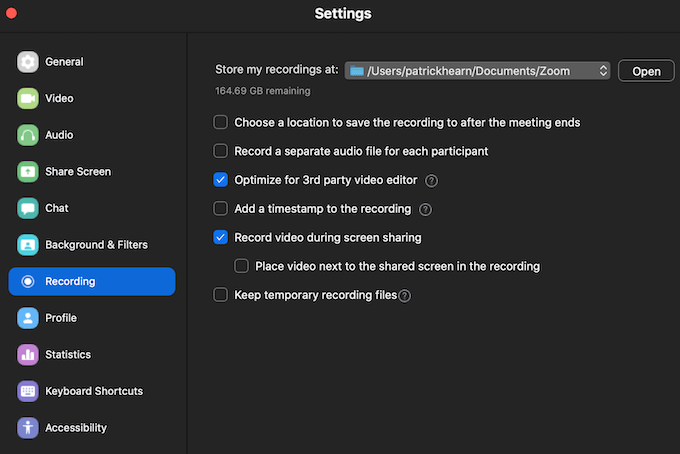
Desde allí, navegue hasta el Fondo y filtros pestaña y seleccione fondos virtuales. En la parte inferior, verás dos opciones: tengo una pantalla verde y Duplicar mi video. Salir duplicar mi video marcado por defecto. Si tienes una pantalla verde, selecciona esta opción para que Zoom la interprete correctamente.
Si no tiene uno, considere transmitir un área con un color de fondo sólido. También es útil tener el menor movimiento extraño posible en el video, como un ventilador de techo u otro objeto en movimiento. Manténgalos fuera del marco.
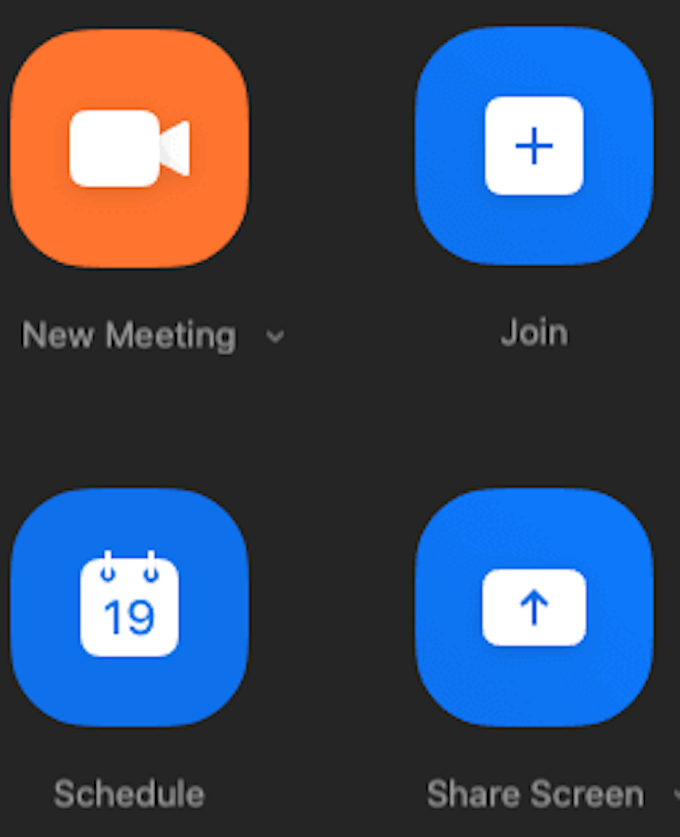
Salga del menú de configuración por ahora y vaya al menú principal. clickea en nueva reunión y párese en el centro del tablero donde normalmente estaría para una reunión. Una vez hecho esto, haga clic en Registro en la parte inferior de la pantalla.

Deje que el video se grabe durante varios segundos (5 segundos es una buena cantidad), luego detenga la grabación y haga clic en El fin para cerrar la reunión. La grabación se convertirá a un archivo MP4 y se almacenará en la carpeta designada.
Lee También No Hay Altavoces Ni Auriculares Conectados: Métodos Para Solucionarlo
No Hay Altavoces Ni Auriculares Conectados: Métodos Para SolucionarloAhora vuelve a Fondos y filtros y haga clic en el signo + en el lado derecho de la pantalla. clickea en agregar un video y busque la ubicación de su grabación almacenada. Seleccione el archivo MP4 y agréguelo al fondo. Una vez que haya hecho eso, puede seleccionar el fondo y se repetirá mientras elige levantarse y alejarse.
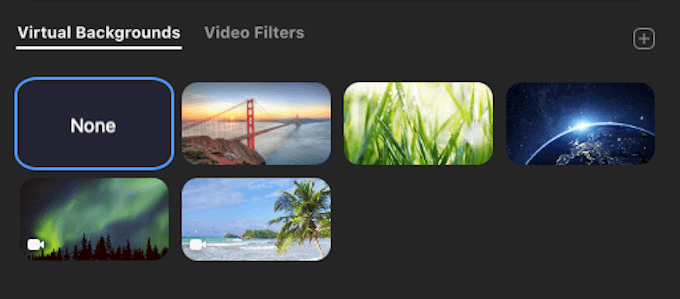
consideraciones importantes
Sin embargo, algunas cosas a tener en cuenta antes de hacer esto. Asegúrese de que la hora del día en su video grabado coincida con la hora del día de la reunión. También debes asegurarte de llevar la misma ropa. Estas serían dos cosas bastante fáciles de notar.
Si planea no tener una reunión, asegúrese de repetir su historial al comienzo del día para asegurarse de que todo esté alineado. O, ya sabes, no te arriesgues y únete a la reunión.
Si bien no aprobamos ni recomendamos tratar de escapar de una reunión o clase virtual, si siente la necesidad, este consejo lo ayudará a hacerlo. Cuantas más personas participen en la reunión, más probable es que te salgas con la tuya. Sin embargo, si hay mucho enfoque o atención en la pantalla, el efecto de bucle es mucho más notable.
La mala noticia es que Skype no permite reproducir fondos de video en bucle. Esto significa que, a menos que pueda tomar una foto espectacular con marco fijo, tendrá que estar presente en las reuniones de Skype.
Lee También Cómo Recuperar La Contraseña De Windows 10
Cómo Recuperar La Contraseña De Windows 10Si quieres conocer otros artículos parecidos a Cómo fingir estar atento en las videollamadas de Zoom puedes visitar la categoría Informática.

TE PUEDE INTERESAR